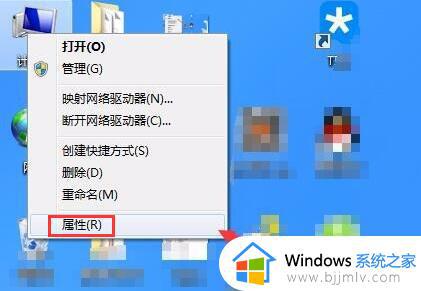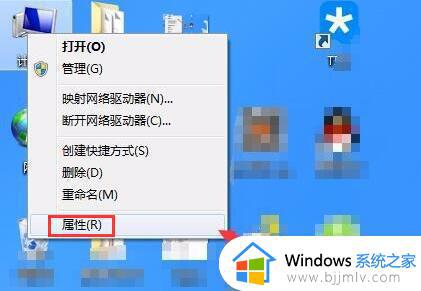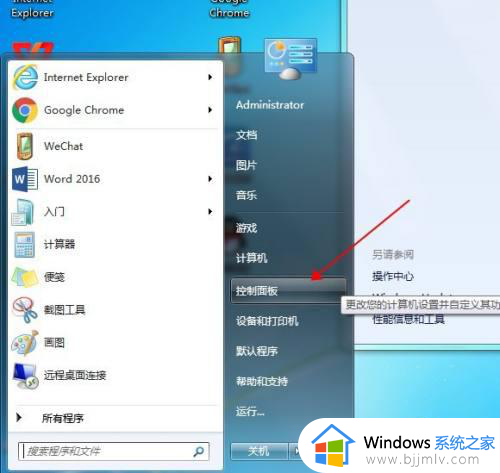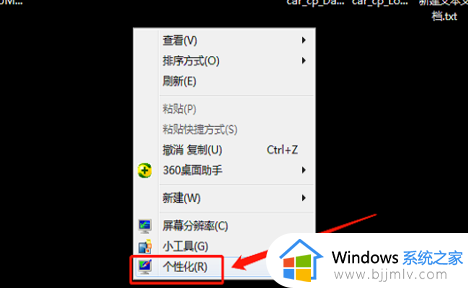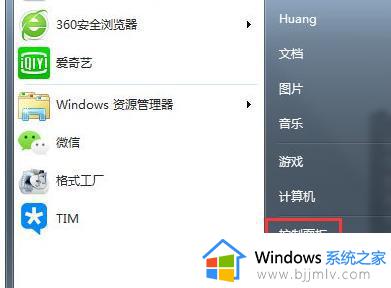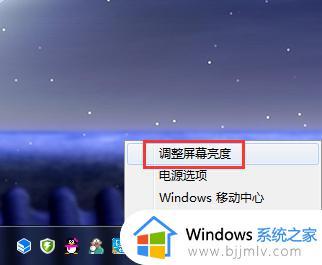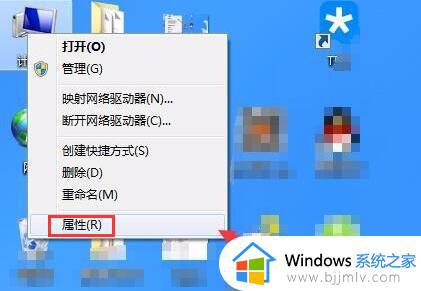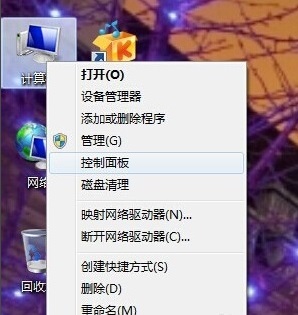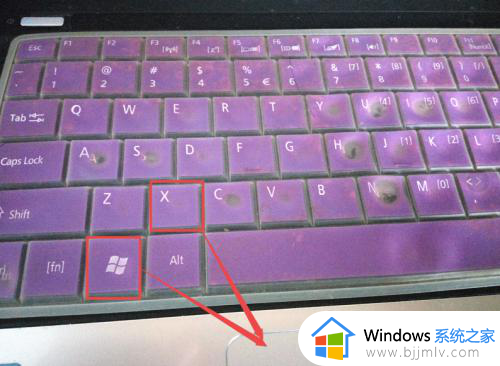windows7怎么设置屏幕常亮 windows7电脑如何设置屏幕常亮
更新时间:2023-11-03 13:35:55作者:runxin
相信很多用户在日常操作windows7系统的时候,也都有遇到过电脑自动进入息屏的情况,其实这是由于用户一段时间操作windows7系统的情况下,电脑自动进入休眠模式来降低性能损耗,对此windows7怎么设置屏幕常亮呢?今天小编就给大家带来windows7电脑如何设置屏幕常亮,一起来看看吧。
具体方法如下:
1、在桌面上寻找计算机图标右键随后挑选属性。
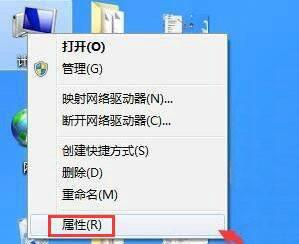
2、在开启的操作界面中寻找特性信息内容和专用工具选择项并开启进到。
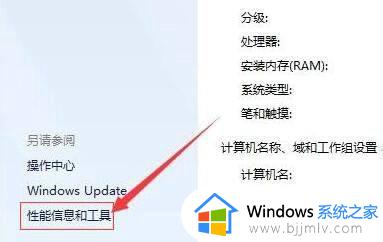
3、在新的打开界面中的左边寻找调节开关电源设置选择项并点击。
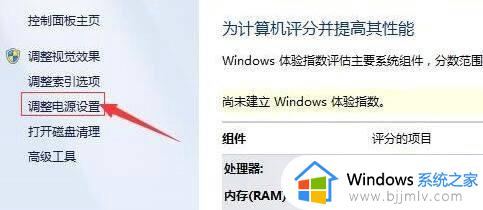
4、进到开关电源设置后持续在页面左边寻找挑选关闭显示器时长随后点击。
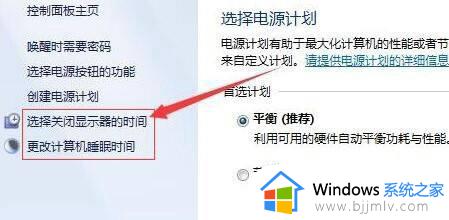
5、在新开启的页面里将关闭显示器和使电子计算机进到休眠状态2个选择项都当选从来不就可以。
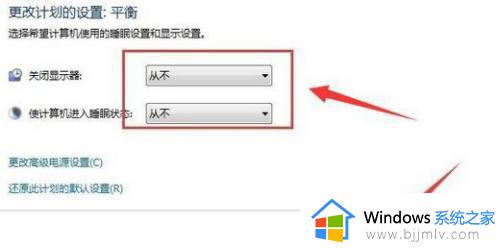
综上所述就是小编给大家讲解的windows7电脑如何设置屏幕常亮所有步骤了,如果有不了解的用户就可以按照小编的方法来进行操作了,相信是可以帮助到一些新用户的。